華為手機如何截取長屏幕截圖?這是一個備受關注的問題,隨著手機屏幕的不斷擴大,很多時候我們需要截取整個頁麵的截圖,以便更好地分享或保存信息。華為手機給我們提供了一種便捷的解決方案——滾動截屏。通過滾動截屏功能,我們可以輕鬆地將整個頁麵的內容一次性截取下來,而不需要多次截取並進行拚接。這項功能的靈活性和方便性使得華為手機成為許多人的首選。接下來我們將詳細介紹華為手機如何使用滾動截屏功能,讓您輕鬆享受這項便捷的功能帶來的便利。
具體步驟:
1.滾動截屏操作步驟
首先解鎖華為手機,打開要截圖的頁麵。如一個網頁頁麵。
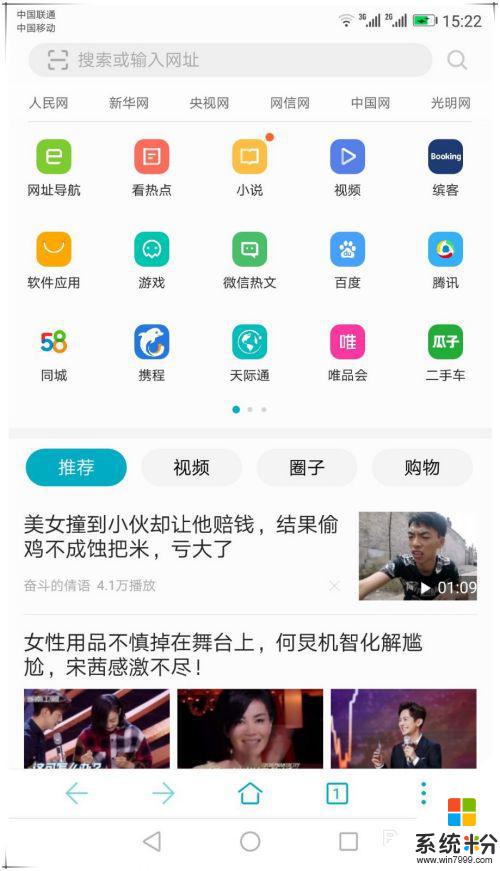
2.使用手指關節用力敲擊屏幕,並保持與屏幕接觸畫字母S啟動滾動截屏。啟動滾動截屏後,係統會自動滾動屏幕頁麵進行截圖。如果已經截取到需要的屏幕區域,這時可點擊屏幕會停止繼續滾動操作。截到的長圖如圖所示。
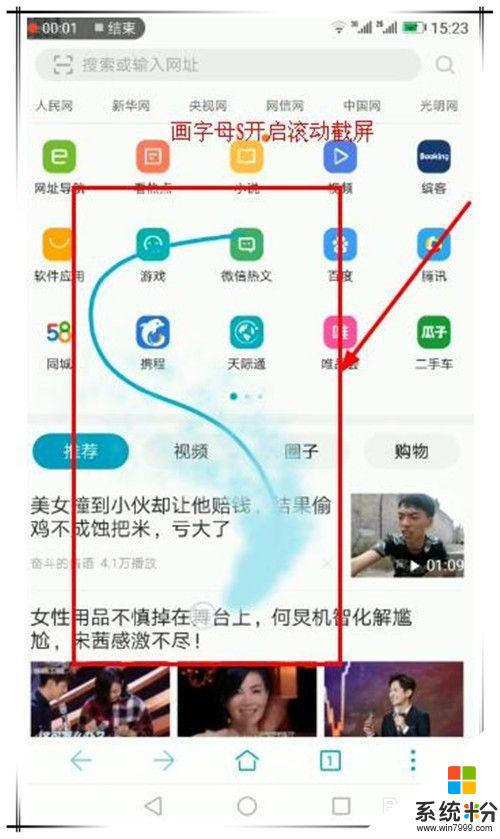
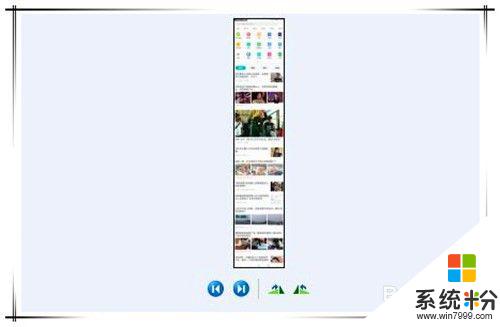
3.前提條件
要實現滾動截屏操作,需要手機開啟智能截屏功能。開啟步驟如下:
在手機桌麵找到並點擊“設置”選項。
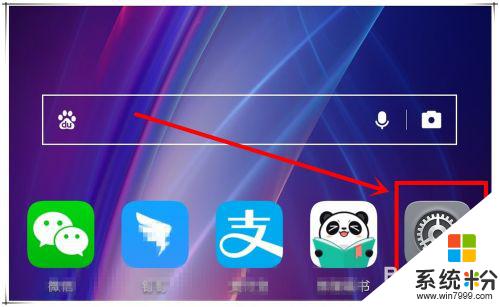
4.在打開的設置頁麵中,滑動頁麵找到“智能輔助”選項,點擊進入。
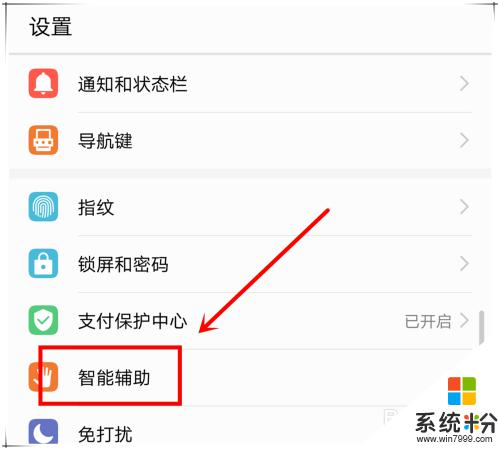
5.在打開的智能輔助頁麵,點擊“手勢控製”選項,進入下一步操作。
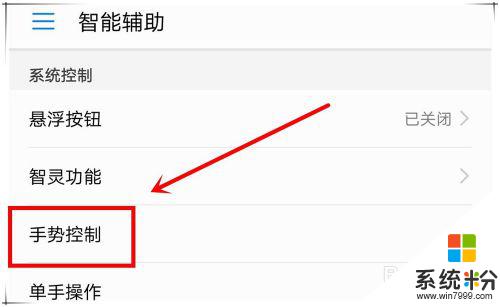
6.找到”智能截屏“選項,點擊進入,開啟“智能截屏”功能。這樣,就可以使用滾動截屏了。
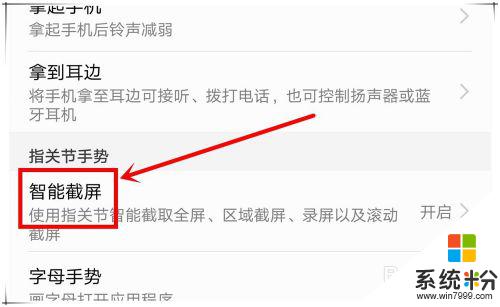
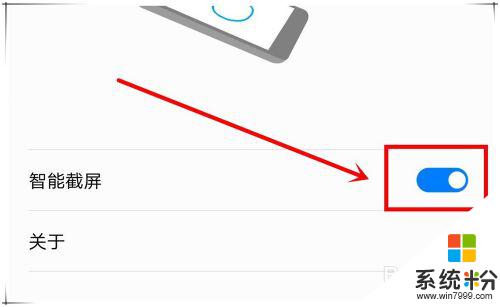
以上是關於華為手機如何截取長屏幕截圖的全部內容,如果您遇到相同問題,可以參考本文中介紹的步驟進行修複,希望對大家有所幫助。